Vous adorez écouter votre musique préférée sur Spotify, mais vous vous demandez comment en profiter sur grand écran ? Que vous souhaitiez faire du karaoké dans votre salon, écouter vos playlists pendant une fête ou simplement profiter d’un meilleur son, mettre Spotify sur la télé est une excellente idée. Bonne nouvelle : il existe plusieurs façons simples et efficaces de le faire, quel que soit le modèle de votre TV ou l’appareil que vous utilisez.
Dans ce guide, nous vous expliquons pas à pas comment écouter Spotify sur votre télévision, que ce soit via une Smart TV, un appareil de streaming, une console de jeux ou même un câble HDMI.
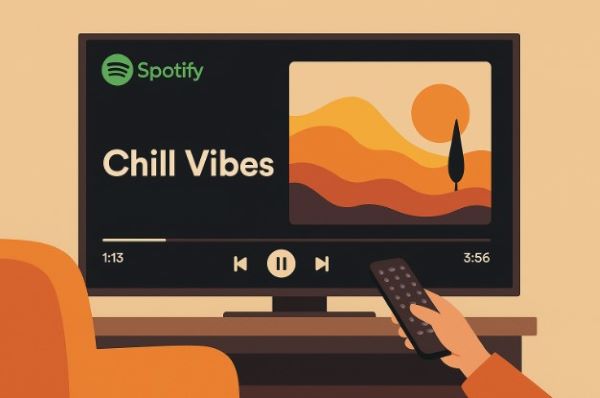
Partie 1. Mettre Spotify sur la télé via l'application de votre Smart TV
La manière la plus directe de profiter de Spotify est souvent déjà intégrée à votre télévision. La plupart des téléviseurs intelligents modernes permettent d'installer une application Spotify officielle. La méthode la plus simple de savoir si votre TV est compatible avec Spotify est d'allumer votre téléviseur, d'aller dans sa boutique d'applications et de rechercher "Spotify". Si l'application apparaît, votre téléviseur est compatible. Voici quelques téléviseurs courants compatibles avec Spotify :
Samsung (Tizen OS) et LG (webOS) : Les modèles récents (après 2018) ont l'application.
Android TV / Google TV : De nombreuses marques comme Sony, Philips et TCL, Hisense (certains modèles) sont compatibles via le Google Play Store.
Autres systèmes : Les TV avec Roku TV ou Amazon Fire TV, comme ceux de la marque Amazon Basics ou Toshiba intégré peuvent aussi installer l'application.
Comment installer et vous connecter à l'application ?
Étape 1. Allumez votre Smart TV et rendez-vous sur son magasin d'applications (Par exemple, nommé Apps, LG Content Store, Samsung Apps ou Google Play Store).
Étape 2. Dans la barre de recherche, tapez "Spotify" et sélectionnez l'application officielle pour lancer le téléchargement.
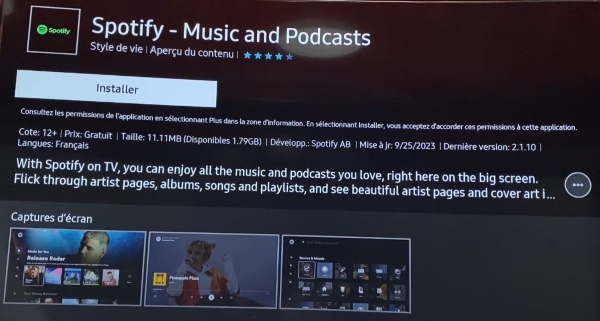
Étape 3. Une fois l'application ouverte, plusieurs options s'offrent à vous pour vous connecter.
- Via Spotify Connect : Lancez Spotify sur votre téléphone, appuyez sur l'icône des appareils, et sélectionnez votre TV dans la liste pour vous connecter instantanément.
- Par e-mail : L'option classique où vous saisissez votre e-mail et mot de passe Spotify avec la télécommande.
- Avec un code PIN : L'écran de la TV affiche un code à saisir sur le site spotify.com/pair depuis votre téléphone ou ordinateur. Saisissez le code affiché et la connexion sera automatique.
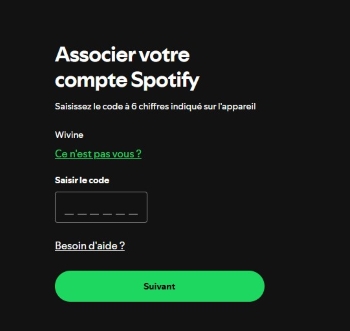
Partie 2. Écouter Spotify sur la télé via Spotify Connect
Beaucoup de TV sans application directe peuvent quand même recevoir la musique depuis votre téléphone via Spotify Connect. Vous pouvez commencer une chanson sur votre téléphone et la continuer instantanément sur une télévision, sans fil et sans perte de qualité sonore. Voici les étapes de caster Spotify sur TV :
Ouvrez Spotify sur votre téléphone ou tablette (assurez-vous d'être sur le même réseau Wi-Fi que votre TV).
Lancez une chanson, puis appuyez sur l'icône Appareils disponibles en bas de l'écran. Une liste d’appareils compatibles s’affiche automatiquement.
Sélectionnez votre téléviseur dans la liste. La lecture bascule automatiquement sur la télé.
Vous pouvez maintenant contrôler le volume, passer les morceaux, mettre sur pause depuis votre téléphone.
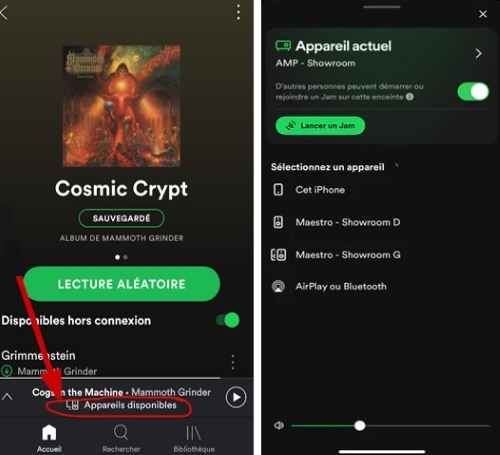
Partie 3. Écouter Spotify sur votre TV sans application - la méthode clé USB
Tous les téléviseurs intelligents ne sont pas compatibles avec l'application Spotify. Si vous ne parvenez pas à l’installer sur votre TV, il existe une solution simple et efficace : télécharger vos chansons Spotify à l’avance, puis les lire via une clé USB. La plupart des téléviseurs sont dotés d’un port USB capable de lire des fichiers audio courants.
Pour cela, vous devez d’abord convertir la musique Spotify en fichiers locaux, car Spotify ne permet pas nativement le téléchargement en dehors de son application. L’outil recommandé pour ce processus est ViWizard Spotify Music Converter. Cet outil vous permet de télécharger n'importe quel contenu Spotify sans premium et de convertir les chansons Spotify aux formats populaires tels que MP3, FLAC, WAV et autres. Il préserve l'intégralité des métadonnées et la qualité originale de chaque titre.
Une fois les fichiers convertis, copiez-les simplement sur une clé USB, branchez-la à votre télé, et écoutez vos morceaux Spotify hors ligne, sans avoir besoin d’installer l’application Spotify sur votre téléviseur. C’est une solution idéale pour profiter de Spotify sur n’importe quelle TV, même ancienne, et pour transférer vos morceaux vers d'autres appareils (autoradio, baladeur, etc.).
Fonctionnalités de ViWizard Spotify Music Converter
Essai Gratuit Essai Gratuit* Sécurité vérifiée. 5 481 347 personnes l'ont téléchargé.
- Télécharger les chansons, albums, playlists, podcasts et livres audio de Spotify
- Convertir la musique Spotify en MP3, AIFF, FLAC, WAV, M4A, M4B sans perte
- Permettre de lire la musique Spotify hors ligne sur n'importe quel appareil
- Compatible avec Windows et MacOs, lecteur web Spotify intégré
Étape 1 Ajouter de la musique Spotify a la liste de conversion
Installez et démarrez ViWizard Spotify Music Converter sur l'ordinateur. Ensuite, trouvez les chansons, les playlists, les albums, les podcasts et même les livres audio Spotify que vous voulez lire sur votre TV dans le lecteur Web Spotify intégré. Ensuite, Cliquez sur l’icône + et le bouton Ajouter à la liste dans la fenêtre pop-up.

Étape 2 Ajuster le format de sortie pour lire Spotify sur la télévision
Cliquez sur l'icône menu en haut à droite pour ouvrir les sections Préférences et Conversion. Dans la fenêtre de réglages, vous pouvez sélectionner le format audio de sortie de Spotify comme MP3 pour être compatible avec la plupart des téléviseurs. De plus, modifier les autres paramètres tels que le canal audio, la fréquence d'échantillonnage, le débit binaire, etc. en fonction de vos besoins.

Étape 3 Télécharger et convertir la musique de Spotify pour la TV
Cliquez sur le bouton Convertir dans la fenêtre de conversion et le téléchargeur téléchargera la musique de Spotify sur l'ordinateur sans Premium localement. Une fois le téléchargement terminé, tous les fichiers audio Spotify sélectionnés seront automatiquement sauvegardés dans le dossier cible de votre ordinateur. Vous pouvez ensuite cliquer sur l'icône "Converti" pour voir les téléchargements de musique Spotify.

Étape 4 Ajouter Spotify à la TV via une clé USB
Transférez maintenant la musique Spotify de votre ordinateur vers une clé USB et insérez-la dans le port USB de votre téléviseur. Vous pourrez ainsi utiliser le lecteur multimédia intégré pour écouter Spotify sur votre télévision sans limite.
Partie 4. Caster Spotify sur la télé avec un appareil de streaming
Certaines Smart TV, surtout les modèles plus anciens ou d’entrée de gamme, n'ont pas l'application Spotify disponible dans leur boutique d’applications. Dans ce cas, caster depuis un smartphone ou un ordinateur via un appareil de streaming est une solution efficace.
1. Utiliser Google Chromecast
Le Chromecast vous permet de caster du contenu depuis votre téléphone directement sur votre TV. Cette méthode fonctionne sur la plupart des téléviseurs modernes dotés d'un Chromecast intégré ou d'appareils Chromecast externes compatibles.
- Branchez Chromecast sur le port HDMI de votre Smart TV et configurez-le. Assurez-vous que votre téléphone et votre Chromecast sont connectés au même réseau Wi-Fi.
- Ouvrez l'application Spotify sur votre téléphone et lancez une chanson.
- Appuyez sur l'icône "Appareils disponibles" (un écran devant une enceinte) en bas de l'écran de lecture.
- Choisissez votre Chromecast dans la liste des appareils. La musique sera instantanément transférée sur votre télévision.
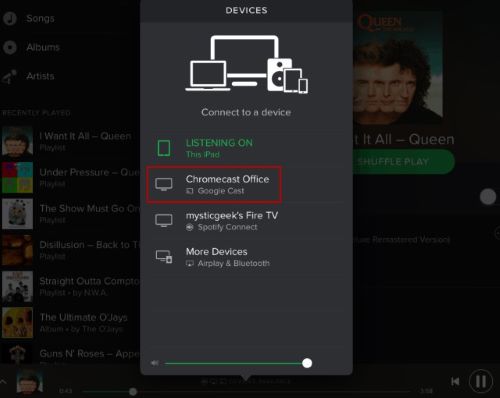
2. Diffuser avec Apple AirPlay et l'Apple TV
Pour les utilisateurs d'appareils Apple, AirPlay offre une expérience tout aussi fluide avec une Apple TV ou une Smart TV compatible. Elle fonctionne vers un boîtier Apple TV externe ou, sur de nombreux téléviseurs récents, directement vers votre Smart TV si elle est compatible AirPlay 2.
- Ouvrez Spotify sur votre iPhone ou iPad et lancez une chanson.
- Ouvrez le Centre de contrôle de votre appareil, appuyez sur l'icône AirPlay (un cercle avec un triangle en bas) dans le widget musical.
- Puis sélectionnez votre Apple TV ou votre téléviseur dans la liste.
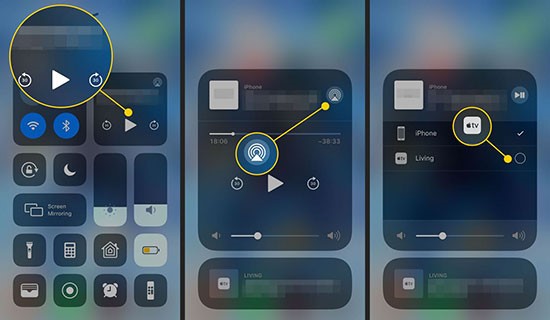
3. Installer l'app sur Amazon Fire TV Stick
Le Fire TV Stick d'Amazon fonctionne de manière très similaire à une Smart TV. Il vous suffit de vous rendre sur l'Appstore d'Amazon depuis l'interface du Fire TV, de rechercher l'application Spotify et de l'installer.
Partie 5. Diffuser Spotify depuis un ordinateur via câble HDMI
L'utilisation d'un câble HDMI est un moyen polyvalent d'écouter votre musique Spotify sans dépendre d'Internet si vos listes de lecture ont été téléchargées hors ligne sur votre ordinateur.
- Connectez une extrémité du câble HDMI au port de votre ordinateur portable.
- Connectez l'autre extrémité à un port HDMI libre de votre téléviseur.
- Utilisez la télécommande de votre téléviseur pour sélectionner la source HDMI appropriée (HDMI 1, HDMI 2, etc.). L'écran de votre ordinateur s'affichera sur le téléviseur.
- Lancez Spotify sur votre ordinateur et le son sera diffusé par les haut-parleurs de votre téléviseur.
Partie 6. Écouter Spotify sur télé via une console de jeux
Spotify vous permet d'écouter Spotify sur PlayStation, Xbox One ou Nvidia Shield. Il permet également de diffuser Spotify sur votre téléviseur via une console de jeu.
- Branchez votre appareil sur le port HDMI de votre téléviseur.
- Depuis le menu principal de votre console, allez dans le "PlayStation Store" ou le "Microsoft Store".
- Recherchez et téléchargez l'application Spotify. Connectez-vous à votre compte.
- Vous pouvez ensuite lancer votre jeu et contrôler la musique directement depuis le centre de contrôle de la console.
Partie 7. FAQ sur mettre Spotify sur la télé
1. Comment mettre Spotify sur tv orange ?
2. Comment résoudre le problème d'impossibilité de lire Spotify sur un téléviseur ?
Cela peut être dû à plusieurs facteurs, comme une version obsolète de l'application Spotify TV, une mauvaise connexion réseau, une incompatibilité avec Spotify Connect, etc. Pour résoudre ce problème, essayez les méthodes suivantes :
- Redémarrez le Wi-Fi et connectez-vous à un autre réseau.
- Mettez à jour l'application Spotify sur le téléviseur et le système TV avec la dernière version.
- Vérifiez si votre téléviseur connecté prend en charge Spotify Connect/Chromecast.
- Redémarrez l'application Spotify sur ou hors du téléviseur.
- Supprimez l'application Spotify et réinstallez-la sur le téléviseur.
3. Que faire si mon téléviseur n'apparaît pas sur Spotify Connect ?
Partie 8. Conclusion
Vous disposez désormais de toutes les informations nécessaires. Le choix de la méthode dépend entièrement de votre appareil. Quelle que soit la méthode choisie, vous pourrez profiter de vos playlists préférées et remplir la pièce de son en quelques clics.
Si vous souhaitez profiter d'une écoute hors ligne sans publicité des morceaux Spotify sans Premium, télécharger la musique avec ViWizard Spotify Music Converter est un bon choix. Profitez-en !
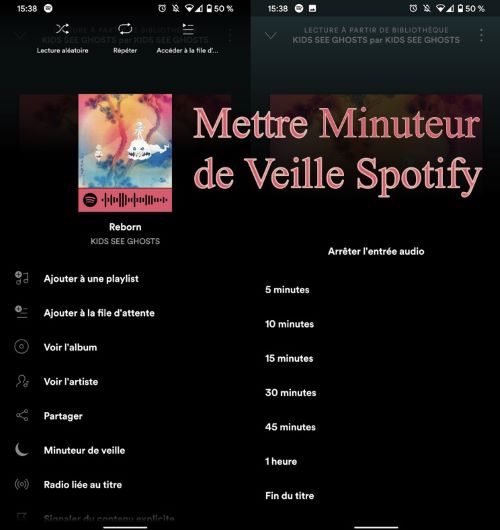


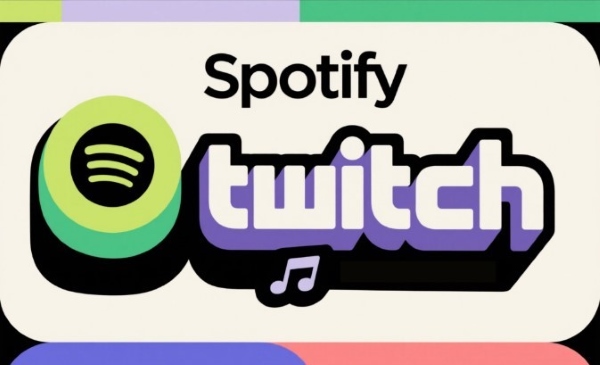


Laisser un Commentaire (0)